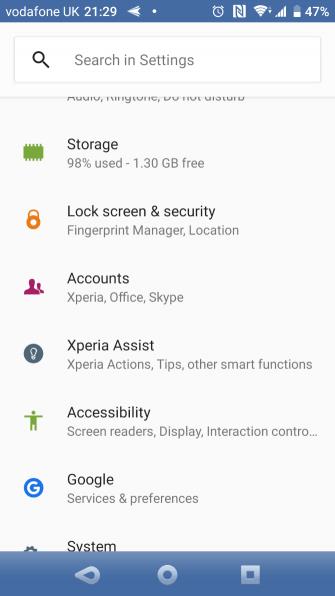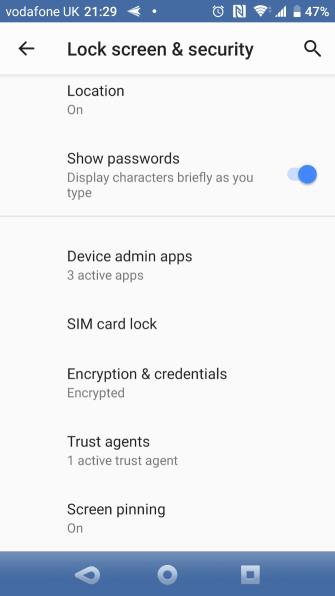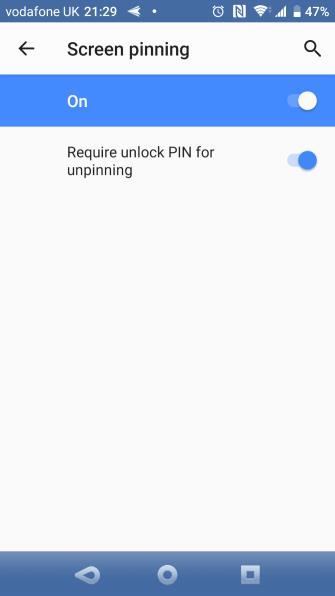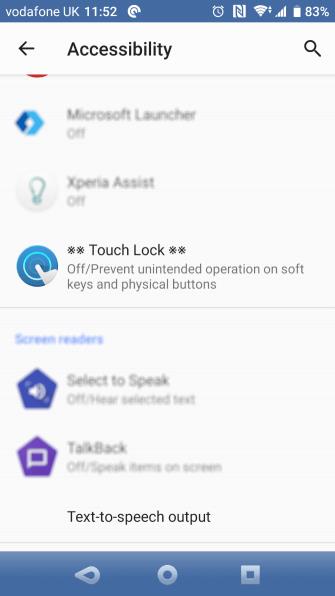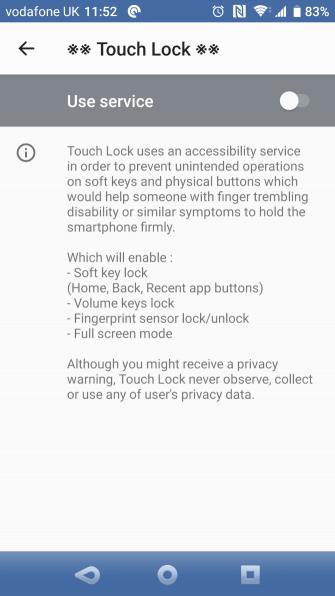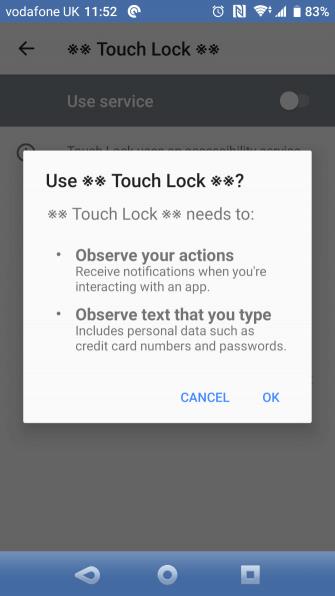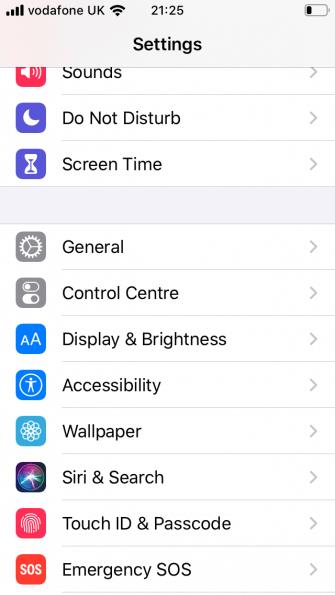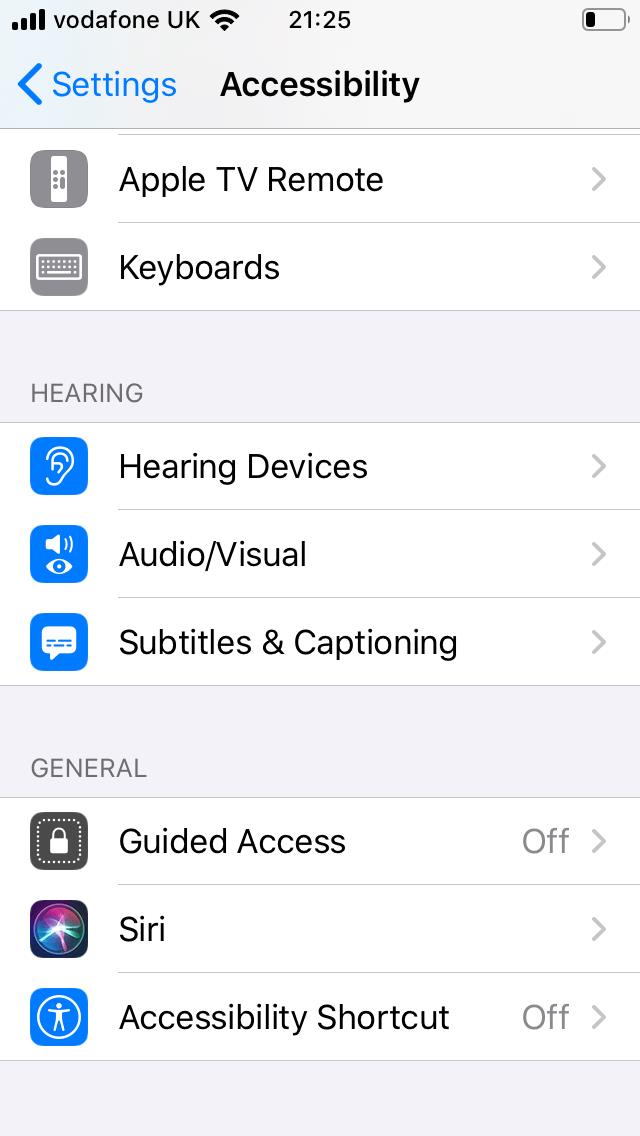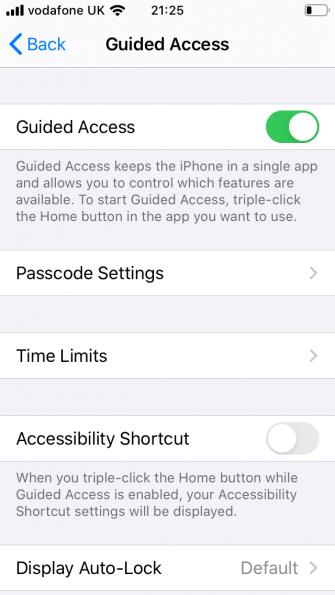También se ha mejorado la tecnología de visualización mejorada, la sensibilidad de la pantalla táctil. Sin embargo, los toques accidentales en la pantalla táctil conducen fácilmente a acciones innecesarias, causando inconvenientes en el uso.
De hecho, puede desactivar completamente el control táctil en dispositivos móviles. El artículo le mostrará cómo desactivar los controles táctiles en Android o iPhone.
¿Por qué deberías bloquear la pantalla táctil?
La acción de interactuar accidentalmente con el teléfono puede tener consecuencias impredecibles y accidentes que no son infrecuentes. Por ejemplo:
- Pausa o sale del video actual.
- Pausa u omite la canción actual.
- Monitoree la pantalla del GPS cuando el teléfono esté montado en el tablero para ver las direcciones en el mapa.
- Los niños alteran la configuración del teléfono en lugar de mirar videos o jugar juegos.
- Pausa o cancela la grabación de video.
- Perturbaciones inducidas.
Cómo bloquear un teléfono Android en una aplicación
Si tiene problemas con los problemas mencionados anteriormente, puede ser útil apagar temporalmente la pantalla táctil. Sin embargo, tiene una solución más efectiva. Fijar pantalla: una característica introducida en Android Lollipop, le permite bloquear su teléfono en una aplicación.
Por ejemplo, puede anclar una aplicación YouTube Kids . Sus hijos pueden navegar dentro de esta aplicación, pero no pueden cambiar a otra aplicación.
A continuación, le mostramos cómo activar Screen Pinning en Android:
- Abrir Configuración> Pantalla de bloqueo y seguridad> Opciones avanzadas> Fijar pantalla . En Android 9 Pie y superior, esta parte se llama Seguridad en lugar de Bloqueo de pantalla y seguridad.
- Toque En .
- Active Requerir PIN de desbloqueo para desanclar . Aunque esta característica no es necesaria, garantiza que solo usted (no un niño) pueda desanclar la aplicación.
Usar la fijación de pantalla en Android
Aquí se explica cómo usarlo en Android 8.1 y superior:
- Abra la aplicación que desea anclar.
- Toque el botón Descripción general / Aplicaciones recientes .
- Deslice hacia arriba en la tarjeta Reciente y toque el icono Anclar en la esquina inferior derecha.
Si usa un dispositivo Android 9 o superior, siga estos pasos:
- Primero, abra la aplicación que desea anclar.
- Abra el conmutador de aplicaciones, esto dependerá del método de navegación.
- Si usa la navegación clásica de 3 botones, toque el botón cuadrado Recientes .
- Si usa la navegación más reciente con dos botones o los gestos de ajuste de Android 10, deslice el dedo desde la parte inferior hacia la parte superior de la pantalla y manténgalo presionado por un momento para ver las aplicaciones utilizadas recientemente.
- Toque el icono en la parte superior de la aplicación que desea bloquear y seleccione Anclar .
Para desanclar una aplicación navegando por 3 o dos botones, simplemente mantenga presionado el botón Atrás en el dispositivo durante aproximadamente 5 segundos. Si se activó la navegación con gestos nuevos de Android 10 , desliza hacia arriba y mantén presionada durante un rato. Debe ingresar el PIN de desbloqueo, después de lo cual, la aplicación seleccionada se desanclará.
Si bien esta característica funciona bien en algunos casos, esta no es una solución a los problemas discutidos anteriormente. Por ejemplo, no maneja el trastorno de inducción. En este punto, realmente necesita apagar la pantalla táctil.
Cómo deshabilitar la pantalla táctil en Android
Touch Lock es una aplicación gratuita que te permite bloquear la pantalla táctil en Android. También apaga temporalmente las teclas suaves y duras. Básicamente, trae la función de Acceso Guiado del iPhone a Android.
Esta aplicación actualmente anuncia 5 segundos después de cada desbloqueo. Puede deshacerse de eso comprando el paquete IAP por $ 1.99.
Descargar Touch Lock (gratuito, IAP disponible).
Al descargar y abrir la aplicación Touch Lock, actívela de la siguiente manera:
- Deslice hacia la izquierda para avanzar al siguiente paso en la guía de configuración.
- Toca Habilitar ahora . Esto abrirá la configuración de accesibilidad de Android. Aquí, encuentre Touch Lock y toque Usar servicio .
- Haga clic en Aceptar para confirmar la solicitud de observación, luego en Atrás para volver a la aplicación.
Vale la pena señalar que esta aplicación observa todo el texto ingresado, incluida la información personal y financiera. Por lo tanto, primero debe desactivar el bloqueo táctil, incluso evitar usarlo por completo.
Después de activarlo, arrastre hacia abajo el panel de notificaciones y toque el ícono Bloquear. Ahora la pantalla táctil y los botones estarán bloqueados. Para abrirlo, toca dos veces el ícono oscuro en la esquina superior derecha de la pantalla.
Puede configurar la cantidad de toques necesarios para desbloquear la pantalla táctil en la configuración de la aplicación. También verá opciones para desbloquear automáticamente cuando reciba una llamada, mostrar sugerencias para desbloquear y mantener la pantalla encendida.
Desactiva los controles táctiles en iPhone
La función incorporada del iPhone desactiva temporalmente los controles táctiles. El acceso guiado, denominado Doblado, le permite apagar las áreas de la pantalla, incluso bloquear botones físicos. Aquí le mostramos cómo activar el acceso guiado:
- Abra Configuración> Accesibilidad> Acceso guiado .
- Activa el acceso guiado .
- Toque Configuración de contraseña para configurar la contraseña y Toque / FaceID para detener el acceso guiado.
- Finalmente, active el acceso directo de accesibilidad . Esta acción le permite hacer clic 3 veces en el botón Inicio para ingresar al Acceso guiado en cualquier momento.
El uso de esta función es el siguiente:
- Abra la aplicación que desea bloquear.
- Haga clic 3 veces en el botón Inicio para ingresar al Acceso guiado .
- Encierra en un círculo el área de la pantalla que deseas desactivar. Si desea desactivar el toque en pantalla completa, encierre en un círculo eso.
- Toque Opciones en la esquina inferior izquierda para deshabilitar los botones de Encendido o Volumen .
- Selecciona Listo .
- Finalmente, toque Iniciar en la parte superior de la pantalla para iniciar el Acceso guiado .
Las áreas de pantalla deshabilitadas aparecerán en gris claro y no responderán a ningún toque.
Para salir del acceso guiado, haga clic 3 veces en el botón Inicio. Ingrese la contraseña correcta o escanee con Touch / Face ID para salir.
Si desea evitar interrupciones no deseadas al grabar videos o mal uso debido a que los niños juegan, apagar temporalmente la pantalla táctil es una excelente solución. Como puede ver, hacer este trabajo no es difícil. Espero que las instrucciones para apagar la pantalla táctil en el teléfono de download.vn sean útiles para usted.